 En nyhet i Paint Shop Pro 7 Som du hittar i under File - Export.. Jag tänkte berätta lite om vad man kan göra med den Du kan göra olika delar i din bild klickbar - länkbar så har du tex ett interface, kan du markera texten göra den länkbar.. eller tex familjefotot, där du markerar ett ansikte eller hela kroppen, som du sen länkar till en personlig sida, eller en adventskalender... ja möjligheterna är många.... Vad du behöver och kan förbereda; En bild att arbeta med... För att undvika konstiga sökvägar, skapa en mapp att arbeta i.  Skapa
dina html-dokument, är de tomma spelar ingen roll, Skapa
dina html-dokument, är de tomma spelar ingen roll,du kan ju ändra i html-koden efterhand .. så här blev min färdiga .. Skapa din bild, antingen använder du ett "inerface" som jag, en navigeringsbild.. en egen bild eller kanske ett collage... Åsa har bra beskrivningar på hur du kan göra dina egna interface Tänk också på att arbeta med en kopia av din bild.. det gör jag alltid, ifall det går snett efter vägen... |
| Jag börjar med
att berätta om "Tools" verktygen, som man använder för att lägga ut markeringarna... och det är markeringarna som kommer att bli länkbara. det är den gröna som är aktiv, och kan ändras.. 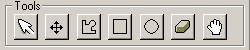 ta tag i den lilla gröna fyrkanten, och dra.. du kan också ändra formen på markeringen. klicka fram en markering precis som du vill.. ja just de´, en rektangel eller fyrkant rätt gissat .. en cirkel, inte en elipse - lite synd.. tar du bort hela markeringen.. om den är större än förgranskningsfönstret |
| "Object
Properties" och "Rollovers" används när man ska börja länka markeringarna och göra olika mouseover-effekter. Under "Format" kan du välja vilket formar du ska spara din bild i, och med "Optimize cell" du kan komprimera bilden, Med dessa så kan man spara aktuella inställning, som tex markeringar och olika egenskaper för objekten. Man kan också hämta tidigare inställningar.. Och med ögat kan du förhandsgranska bilden .. när du vill.. och se hur den kommer att se ut i din webläsare berättar vart du är i bilden.. om man har bestämt vart markeringen ska börja... Och det stora grå "arbetsfönstret" förstås... Här kommer fortsättningen.... |